性能优化系列
CPU 与 GPU 工作流程
介绍
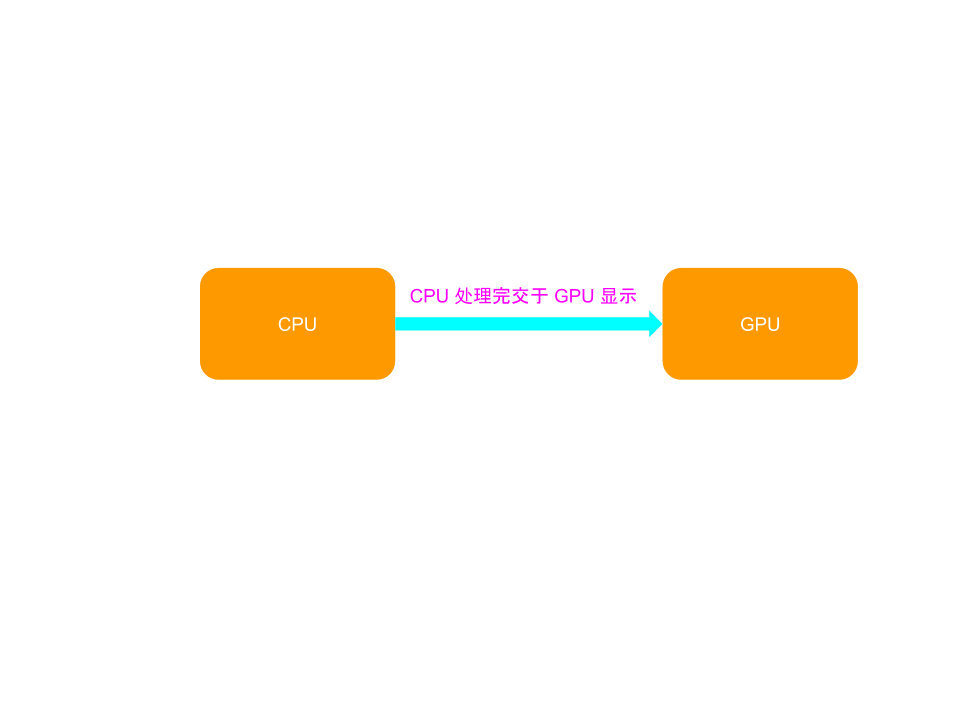
CPU 的任务繁多,做逻辑计算外,还要做内存管理、显示操作,因此 在实际运算的时候性能会大打折扣,在没有 GPU 的时代,不能显示复 杂的图形,其运算速度远跟不上今天复杂三维游戏的要求。即使 CPU 的工作频率超过 2GHz 或更高,对它绘制图形提高也不大。这时 GPU 的设计就出来了
CPU GPU 架构分析
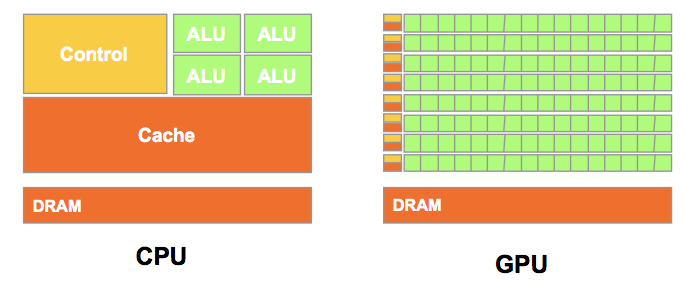
由图分析 CPU GPU :
- 黄色的 Control 为控制器,用于协调控制整个 CPU 的运行,包括取出指令、控制其它模块的运行等;
- 绿色的 ALU (Arithmetic Logic Unit) 是算术逻辑单元,用于进行数学、逻辑运行;
- 橙色的 Cache 和 DRAM 分别为缓存和 RAW,用于存储信息;
总结
从 CPU / GPU 结构图可以看出,CPU 的控制器较为复杂,而 ALU 数量较少。因此 CPU 擅长各种复杂的逻辑运算,但不擅长数据尤其是浮点运算。
简要执行流程
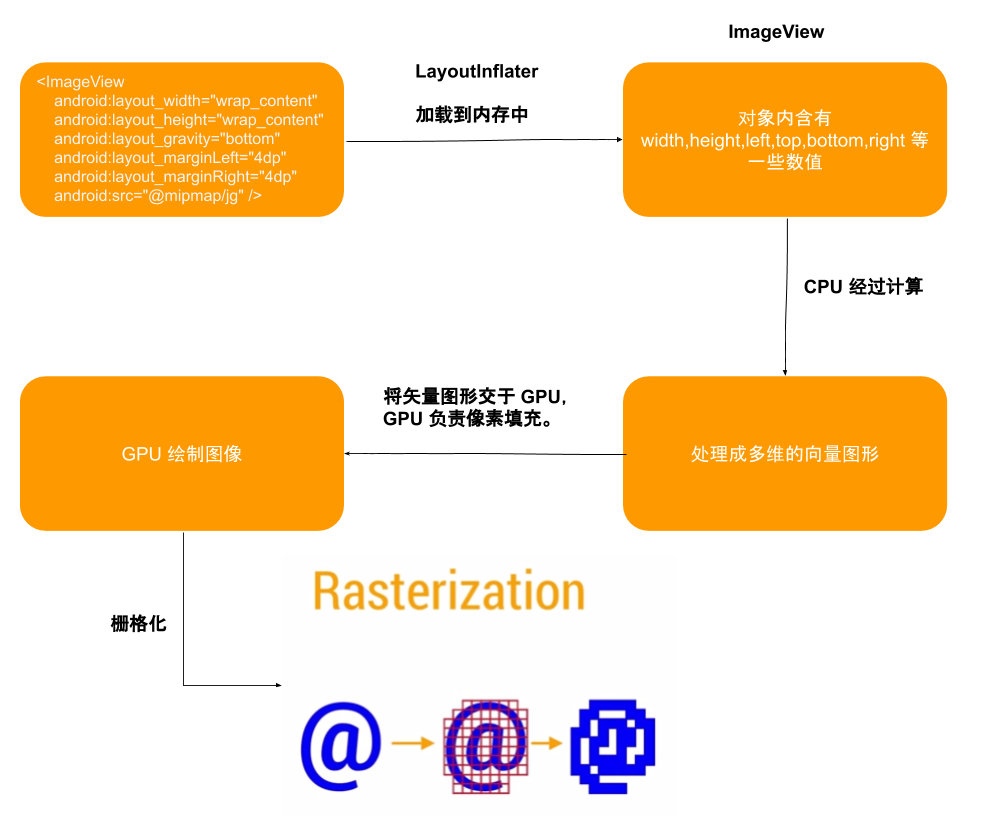
**栅格化概念: **栅格化是将向量图形格式表示的图像转换成位图来交于显示器
60 HZ 刷新频率由来
12 fps: 由于人类眼睛的特殊生理结构,如果所看到的画面之帧率高于每秒约 10 - 12 帧的时候,就会认为是连贯的;
24 fps: 有声电影的拍摄及播放帧率均为 24 帧,对一般人而言可以接受;
30 fps: 早期的高动态电子游戏,帧率少于每秒 30 帧的话就会显得不连贯,这是因为没有动态模糊使流畅度降低;
60 fps: 在于手机交互过程中,如触摸和反馈 60 帧以下,肉眼是能感觉出来的。60 帧以上不能察觉变化。当低于 60 fps 时感觉画面有卡顿现象。
Android 系统每隔 16ms 发出 VSYNC 信号 (1000 ms / 60 = 16.66 ms) ,触发对 UI 进行渲染, 如果每次渲染都成功这样就能够达到流畅的画面所需要的 60 fps ,为了能够实现 60 fps ,这意味着计算渲染的大多数操作都必须在 16ms 内完成
卡顿原理分析
介绍
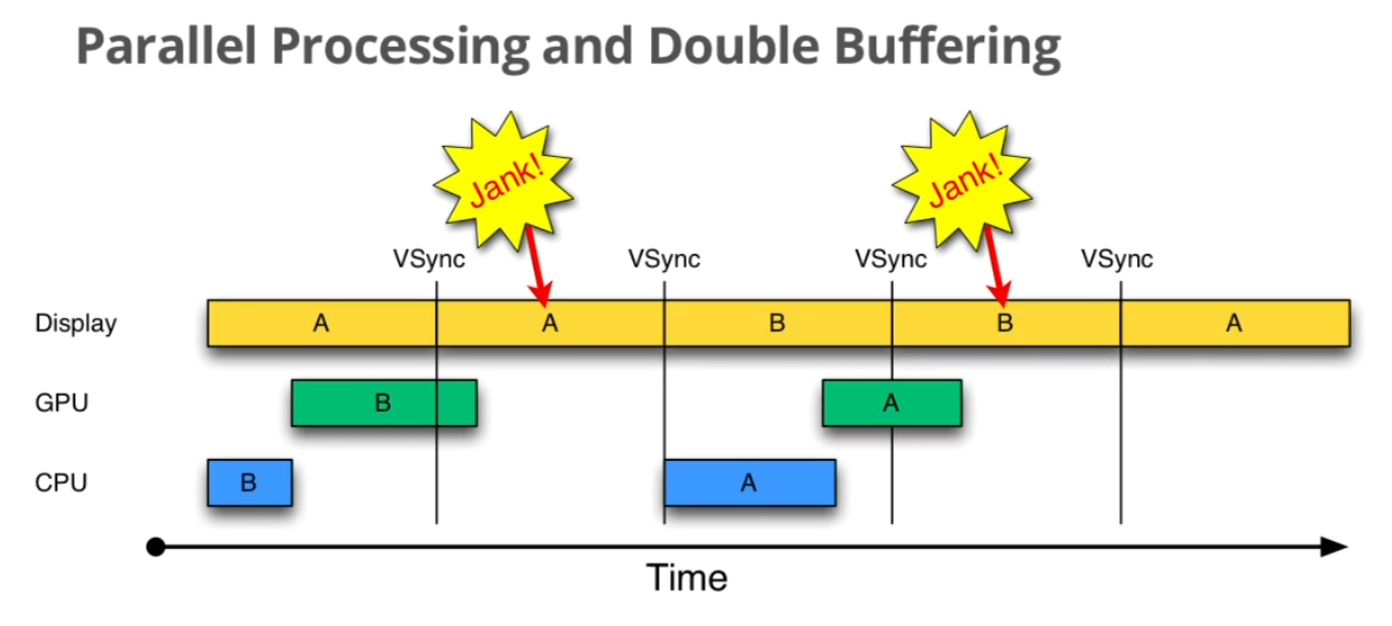
当这一帧画面渲染时间操过 16 ms 的时候,垂直同步机制会让显示器硬件等待 GPU 完成栅格化渲染操作,这样会让这一帧画面,多停留了 16 ms,甚至更多,这样就造成了用户看起来画面停顿。
16 毫秒的时间主要被两件事情所占用
- 将 UI 对象转换为一系列多边形和纹理。
- CPU 传递处理数据到 GPU 。所以很明显,我们要缩短 这两部分的时间,也就是说需要尽量减少对象转换的次数,以及上 传数据的次数。
如何减少这 2 件事的耗时,以满足在16ms 渲染完成
- CPU 减少 xml 转换成对象的时间。
- GPU 减少重复绘制的时间。
过渡绘制优化(主要减少 GPU 工作量)
简介
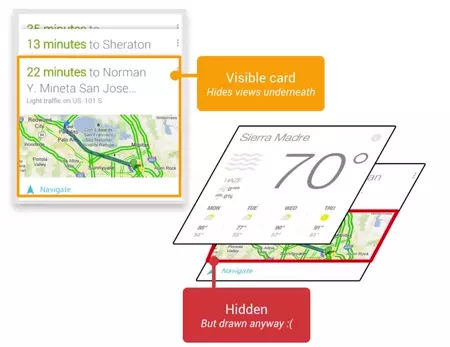
GPU 的绘制过程,就跟刷墙一样,一层一层的进行, 16 ms 刷一次,这样就会造成图层覆盖的现象,即无用的图层还是绘制在底层,造成不必要的浪费。
GPU 过渡绘制几种情况
- 自定义控件中 onDraw 方法做了过多重复绘制。
- 布局层次太深,重叠性太强。用户看不到区域也会渲染,导致耗时增加。
过渡绘制查看工具
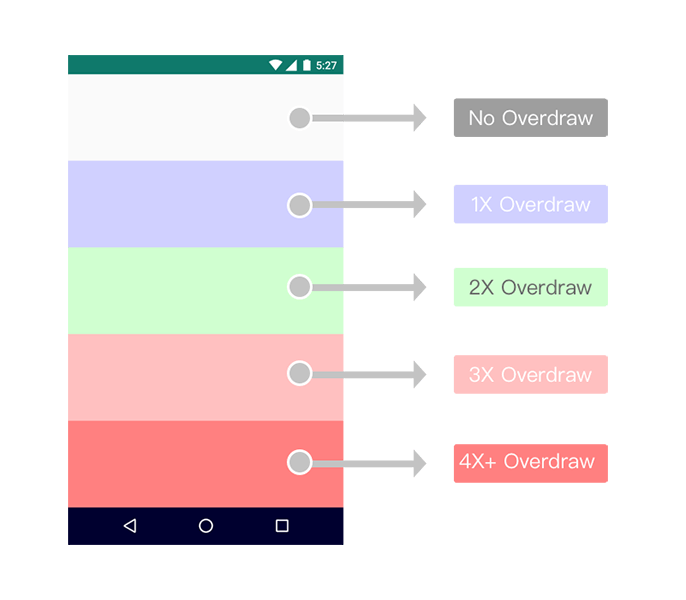
真彩色: 没有过渡绘制
浅蓝色: 过渡绘制一次
浅绿色: 过渡绘制 二次
粉红色: 过渡绘制 三次
大红色: 过渡绘制 四次
工具查看
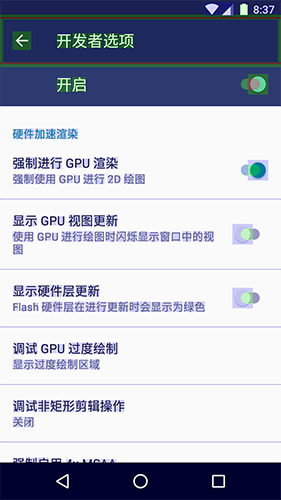
优化方案
-
减少背景重复(非业务需要,不要设置背景)
-
去掉单个 activity 的主题设置,可以在 setContentView 之前 getWindow().setBackgroupDrawable(null);
-
去掉所有的 activity 主题中的属性
<item name="android:windowBackground">@null</item>
-
-
使用裁剪来减少控件之间的重合部分(比如扑克牌)
Android 7.0 之后系统做出了优化 invalidate() 不在执行测量和布局动作。
布局的优化(主要减少 CPU 工作量)
常用工具
-
UI Automator Viewer (Android / SDK / tool / bin /uiautomator.bat)
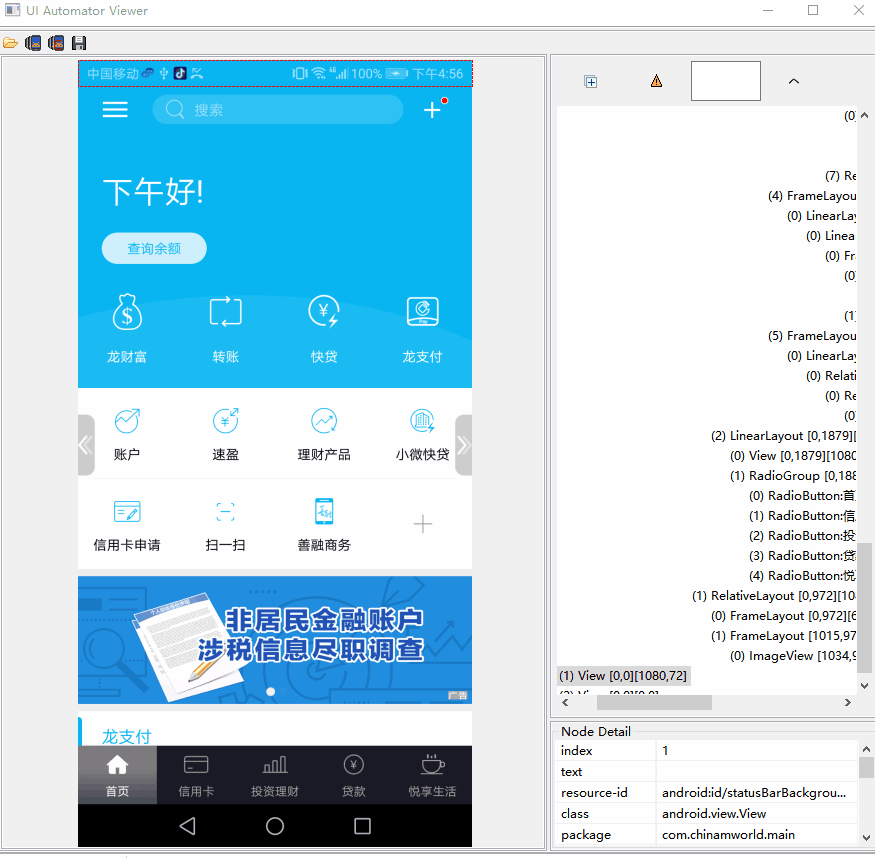
uiautomatorviewer 是 android SDK 自带的工具。通过截屏并分析 XML布局文件的方式,为用户提供控件信息查看服务。该工具位于 SDK 目录下的 tools\bin 子目录下。可以看到,它是通过 bat 文件启动的。
-
monitor.bat (Android/sdk/tools/monitor.bat)。
Device Monitor 窗口中 Hierarchy view;
三个点也是代表着 View 的 Measure , Layout 和 Draw 。
绿: 表示该 View 的此项性能比该 View Tree 中超过 50% 的 View 都要快;例如,代表Measure 的是绿点,意味着这个视图的测量时间快于树中的视图对象的 50%。
黄: 表示该 View 的此项性能比该 View Tree 中超过 50% 的 View 都要慢;
红: 表示该 View 的此项性能是 View Tree 中最慢的;
总结
- 自定义中 如果有出现覆盖遮挡的视图,可以按照上一层的位置来进行 裁剪。
- XML 中层次问题,能在一个平面显示的内容,尽量只用一个容器。
- 尽可能把相同的容器合并 merge。
- 能复用的代码,用 include 处理,可以减少 GPU 重复工作。